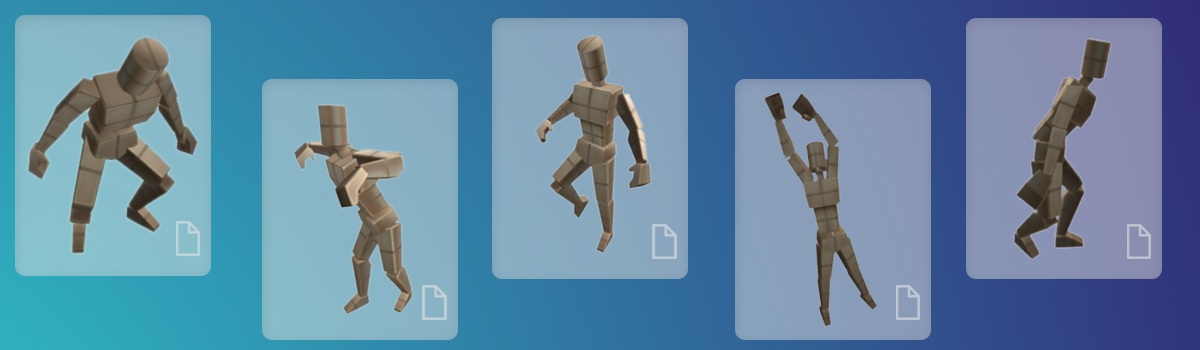
Teile Animationen mit Freunden und anderen Entwicklern, indem du sie durch Studio exportierst und importierst.
Animations exportieren Stelle sicher, deine Animation zu speichern, bevor du sie exportierst.
In Explorer , erweitere das Gerät, mit dem du animiert hast. Es ist wahrscheinlich, dass das Gerät mit dem Namen *Dummy * benannt ist.

Erweitere *AnimSpeicherungen * . Dann finde den Namen der Animation zum Teilen.

Klicken Sie mit der rechten Maustaste auf den Animationsnamen und wählen Sie In Datei speichern .Dies speichert die Animation als .RBXM Datei auf deinem Computer, die geteilt werden kann.Du kannst mehr als eine Animation gleichzeitig exportieren.
Animationen importieren
Animationen, die in einer .RBXM Datei gespeichert wurden, können von dir oder von Freunden in einer beliebigen Roblox-Datei in verschiedene Rigs importiert werden.
Wählen Sie das Gerät aus, das Sie verwenden möchten. In der Explorer wählen Sie *AnimSaves * aus.
Klicken Sie mit der rechten Maustaste auf *AnimSaves * und wählen Sie Aus der Datei einfügen . Dann wählen Sie die .RBXM Datei mit der exportierten Animation aus.
Um die Animation zu laden, klicke im Animations-Editor (siehe Registerkarte Plugins) auf


Weiter geht im Dropdown-Menü auf Laden und wähle den Namen der .RBXM Datei aus, die gerade importiert wurde.
Problemlösungstipps
Problem : Animation wird nicht in der ursprünglichen .RBXM Datei geladen, stellen Sie sicher, dass es ein gespeichertes KeyframeSequence Objekt gibt.
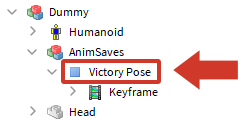
Wenn nur ein Keyframe-Objekt importiert wurde, versuche, die ursprüngliche Animation erneut zu exportieren und wieder einzuführen.Stellen Sie sicher, dass Sie den benannten KeyframeSequence exportieren und nicht nur ein Schlüsselframe-Objekt.